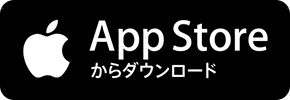| アプリ名 | paypal(ペイパル) |
|---|---|
| 提供元 | PayPal, Inc. |
| 価格 | 0円 |
| HP | https://www.paypal.com/jp/home |
| 評価 |
Paypalは世界中で利用されるインターネット支払いサービスです。
クレジットカード情報を決済先に開示することなく、決済することが特徴のひとつです。
また、Paypalアカウント間の支払いや受け取りはメールアドレスのみでOKです。
paypal(ペイパル)アプリを利用することで、取引履歴の確認やクレジットカード情報の確認・編集を行えたり、Paypal決済を導入しているお店では簡単な本人確認のみでスムーズに決済することができたりと非常に便利です!
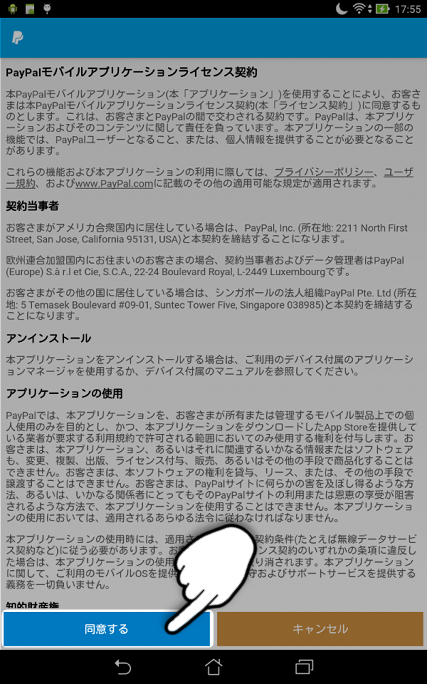
アプリを起動すると、まずはじめにライセンス契約の同意確認をします。
必ず内容を確認し問題なければ『同意します』を選択してください。

次に登録してあるメールアドレス・パスワードでログインを行います。
Paypalのアカウントがない方は『Paypalが初めての方新規登録』から登録します。
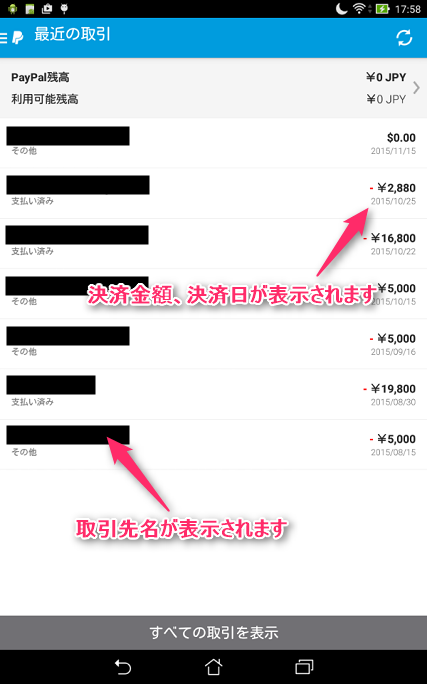
最近の取引では、Paypalを使った取引の履歴一覧を表示します。
取引先名・金額・日付さらに各項目をタップすることで詳細内容も確認できます。
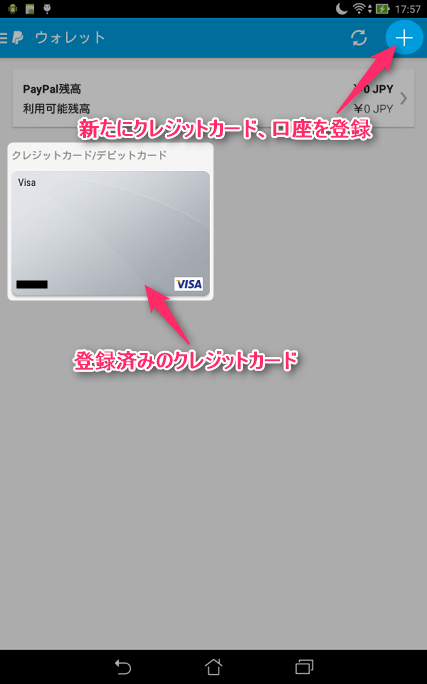
ウォレットの項目ではPaypalno残高確認やクレジットカード・口座の新規登録、登録済みのクレジットカード情報の変更を行います。
登録済みのクレジットカードアイコンをタップすると、カードの詳細情報や編集を行えます。
クレジットカードの有効期限が過ぎた場合こちらから変更可能です。
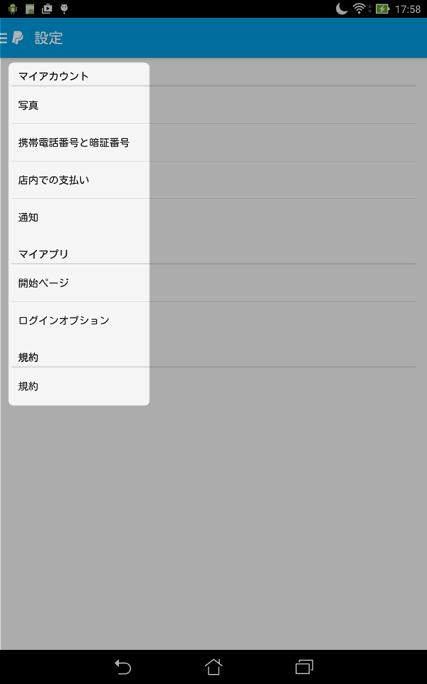
■設定項目一覧
・写真(お店でPaypal決済するには登録必須です)
・携帯番号と暗証番号(暗証番号を登録しておくと迅速にログインできるようになります)
・店内での支払い(Paypal残高・カード確認)
・通知(通知を受ける場合に、どのタイミングで通知を受けるか設定できます。支払い、買い物をする、支払いを受け取る、請求された場合のいづれか)
・開始ページ(デフォルトでは取引履歴を表示します。変更する場合はコチラから)
・ログインオプション(メールアドレスの確認やパスワード変更など)
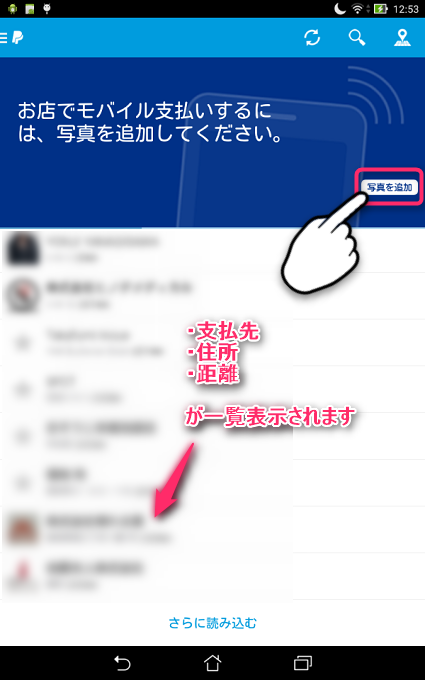
お店情報では現在地に近いPaypal支払い可能なお店一覧を表示します。
また、こちらの機能を利用するには本人確認のために写真登録が必須となります。
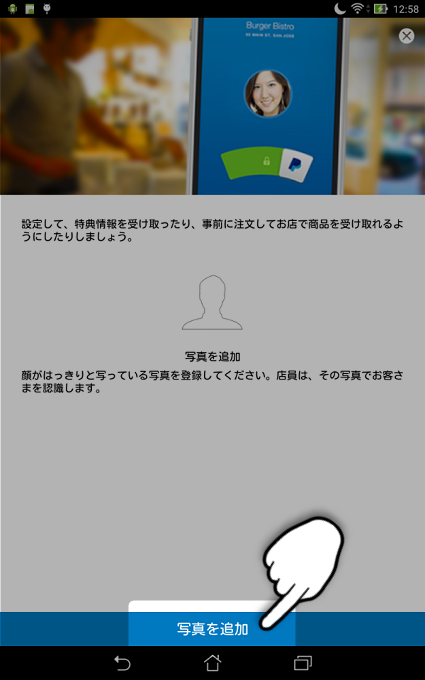
こちらで登録した写真をみて決済確認を行うので、顔がはっきりとわかるものでなければいけません。
その場で写真を撮る、もしくはデバイスのライブラリーから写真を選択します。
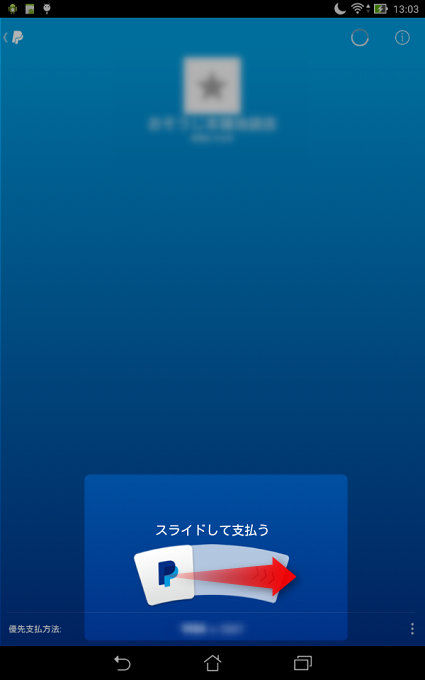
お店情報から決済するお店を選択したら
『スライドして支払う』
をPaypalアイコンをスライドさせます。
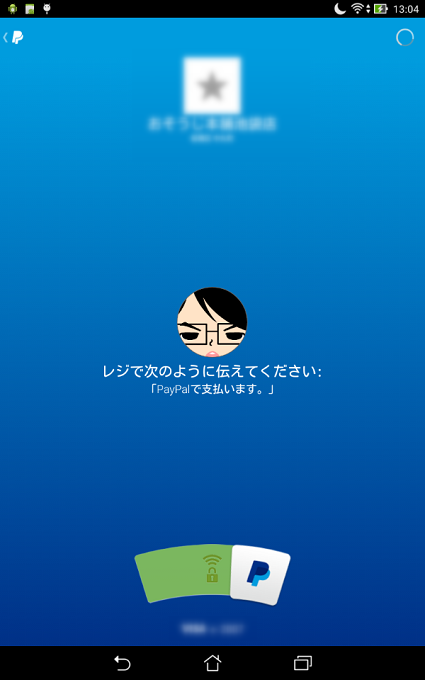
スライドすると、利用者の写真とスライドした箇所が緑色で表示されます。
※写真は必ず本人のものでなければいけません。図のようなイラストはNG。
この状態で、お店側ではお客様照合を行い問題なければ決済完了です。